Содержание
Причины, по которым Apple-планшетники имеют высокую популярность в мире – очевидны. Здесь, прежде всего, играет важную роль их современный дизайн, превосходный интерфейс, большое число различных приложений. Неудивительно, что в мире сейчас так любят Apple, поэтому нечего удивляться популярности этих девайсов, — отбить желание пользователей приобрести этот гаджет не может даже их цена, ведь планшет на самом деле оправдывает свои деньги! Планшет Apple iPad 2 – это второе поколение сенсационной «яблочной» новинки, и, прежде чем купить этот гаджет, нужно для начала разобраться с его преимуществами и недостатками.
Основные сведения о планшетном устройстве
Как, собственно, и значительная часть Apple-продукции, iPad 2 выполнен из алюминия. Если быть точнее, это относится к его задней части. Так, она крайне устойчива к различного рода внешним воздействиям, и имеет шероховатую поверхность. Даже несмотря на небрежное отношение к «яблочному» девайсу, не было замечено ни единой серьёзной царапины на его задней части, а это не может не радовать! Это же утверждение применимо и по отношению к дисплею. Ни единой царапины в ходе использования — продукцию Apple в действительности можно спокойно использовать даже без защитной плёнки!
Основные преимущества сенсорного девайса
- Способен обеспечить высокую производительность в играх и приложениях, благодаря мощному ЦП (2 ядра; 1.00 ГГц)
- Совместим с чехлом Smart Cover
- Камера, способная снимать видео в формате 720p, 30 fps
- Возможно длительное время работы от одного заряда (10 ч. при просмотре видео).
Характеристики и особенности устройства
Особенности дисплея
К всеобщему сожалению, iPad второго поколения пока ещё не может похвастать экраном высокой чёткости, хотя многие ценители «яблочной» продукции ожидали, что после выхода iPhone 4 и iPod Touch 4G, обновлённый дисплей получит и iPad. Но нет, этого не произошло.
Итак, что мы имеем. 1024х768 пикселей при диагонали в 9,7″. Однако будем смотреть правде в глаза. Это ещё не такая уж и плохая матрица (если не сравнивать, конечно, с последними поколениями iPad). В любом случае, если сравнивать с предшественником, читать на ярком солнце здесь на порядок легче, да и яркость с контрастностью были немного улучшены. Что касается наличия проблем с неравномерностью подсветки, то здесь ситуация противоречива. Многие пользователи, купившие данный девайс после его выхода на рынок, говорили о таковых. Другие же – отрицают наличие подобного рода проблем.
Здесь мы видим олеофобное покрытие, и оно позволяет избежать появления отпечатков пальцев, и не даёт накапливаться грязи. При этом произвести чистку любого появившегося загрязнения вы можете лёгким непринуждённым движением руки. Матрица здесь емкостного типа, она прекрасно реагирует на любое касание, даже самое незначительное.
Возможности интерфейса
Нет смысла в очередной раз писать, что с помощью iPad можно делать всё что угодно. Об этом и так все прекрасно знают. Стоит лишь отдельно отметить самые интересные новшества гаджета. Итак, самое главное – это, пожалуй, две независимые камеры (одна для видео-общения, а вторая для съёмки видео). Конечно, для фото использовать ни одну из этих камер, по сути, нельзя. Дело всё в низком разрешении матрицы (0,6 Мп – на лучшей из двух камер). Поэтому, если видео здесь снимать можно еще в приемлемом качестве – то насчёт фото ситуация более плачевна. Нет, конечно же, вы можете делать фото с помощью этого планшета (если нет под рукой фотоаппарата), — но показывать их кому-то будет стыдно. Всё же 960×720 – это на сегодняшний день, по меньшей мере, смешно.
Что касается видео, то снятые ролики вы можете успешно смонтировать посредством iMovie. В камере присутствует геотеггинг (только в версии с 3G), — все ролики и снимки привязываются к конкретным точкам на карте.
Настройка сенсорного девайса
Планшет Apple iPad 2 16GB имеет меню настроек, которое ничем не отличается от аналогичного меню в схожих девайсах других поколений. Настройка iOS сама по себе затруднений не вызывает, и разобраться с настройками можно на интуитивном уровне.
Например, настройка Wi-Fi не займёт у вас много времени. Для начала выбираем сеть, после чего потребуется ввести пароль, или, по необходимости, другие параметры, необходимые для успешного подключения.
Плюс iPad`а в том, что он запоминает все пароли Wi-Fi-сетей, в которых работал ранее, и потом по возможности, подключается к ним, если вы возвращаетесь в зону действия той или иной сети.
Как выполнить джейлбрейк на планшете
Перед тем, как приступать к данному процессу, обратите внимание на нижеуказанную информацию! Jailbreak является неофициальной операцией, которая влечёт за собой полную потерю гарантии на ваше сенсорное устройство, поскольку в Apple данную процедуру не поддерживают официально. Если вы идёте на этот шаг, то Apple снимает с себя гарантийные обязательства, и в дальнейшем ремонт вы будете делать лишь собственными усилиями. Учтите это!
Процесс Jailbreak сам по себе несложен, и не требует специальных знаний. Прежде всего вам следует посетить Интернет-ресурс http://limera1n.com. Здесь вы увидите клавишу «Windows», которая располагается внизу сайта. Нажав на неё, вы обнаружите, что загрузка стартовала в автоматическом режиме. Дождитесь окончания скачивания, и после этого запускаете файл. Откроется небольшое окошко, и там вы заметите одну единственную кнопку, на которой будет написано «make it ra1n». Нажав на неё, ваш сенсорный гаджет, подключенный к компьютеру, начнёт перепрошиваться. И уже после завершения данного процесса, на вашем iPad появятся новые возможности, в частности, вы сможете пользоваться программами из любых сторонних источников.
Как производить обновление iOS
Прежде всего, вам необходимо будет учесть несколько крайне важных моментов! Во-первых, крайне желательно делать резервную копию перед началом процесса. Все ценные для вас данные следует скопировать в надёжное место, чтобы, в крайнем случае, вы смогли легко и быстро восстановить их. Также настоятельно рекомендуется использовать при обновлении Wi-Fi, ведь во время процесса будут загружены данные в большом объёме, и вы можете понести дополнительные траты на трафик. Всегда подключайте свой сенсорный гаджет к сети перед началом любых обновлений, т.к. в случае внезапного разряда батареи на середине процесса никто не может вам гарантировать дальнейшую работоспособность вашего устройства.
Чтобы обновить iOS на своём iPad, совершите поочерёдно несколько этапов, после чего вы сможете получить все преимущества обновлённой системы! Для начала перейдите в «Setting» => «General» => «Software Update». Конечный пункт, куда вам необходимо перейти — «Software Update Tool». Этот пункт, собственно, отвечает за обновления ОС. Не забывайте, что iOS всегда информирует своих пользователей о новых обновлениях. Увидев красный значок, расположенный поверх иконки «Settings», знайте – обновления выпущены, и их уже можно применять!
Сейчас отметьте необходимые элементы, после чего давайте планшету команду – старта загрузки. Когда загрузится всё необходимое, выбираем «Install Now» (чтобы установить это на планшет). Будьте готовы к тому, что в процессе вам может понадобиться авторизация Apple ID.


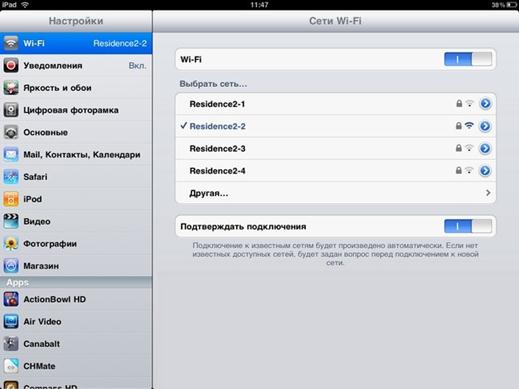
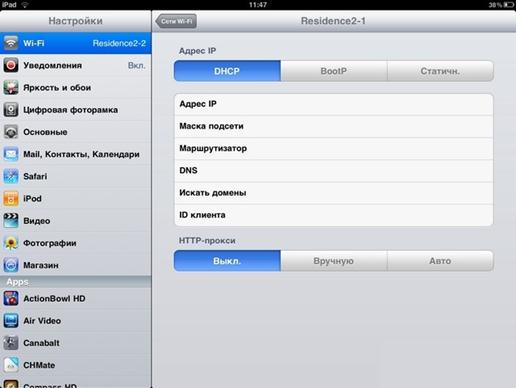
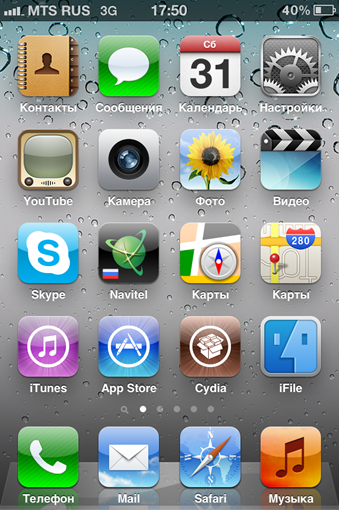
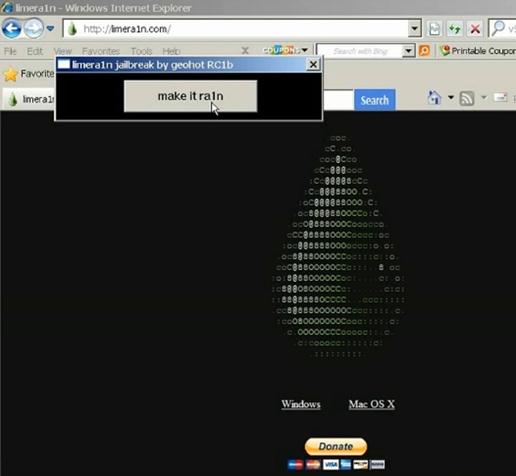

ПОСЛЕДНИЕ КОММЕНТАРИИ